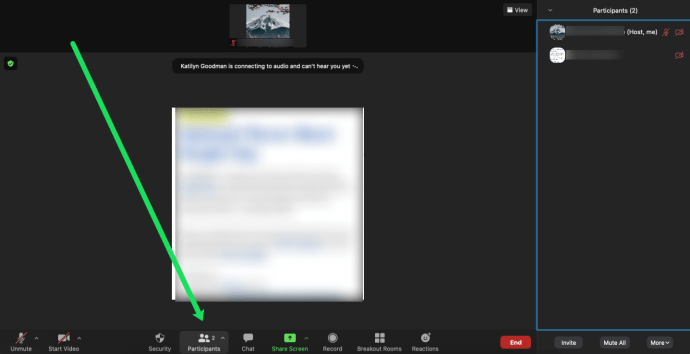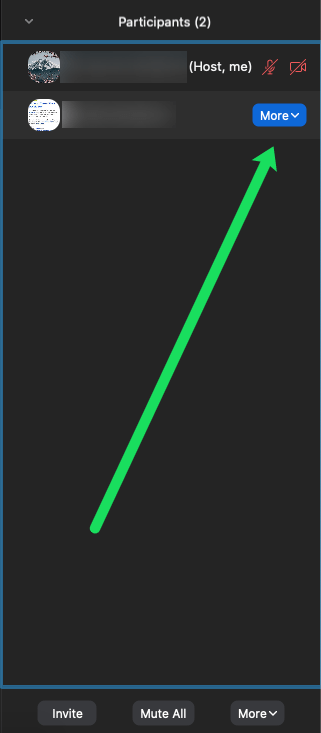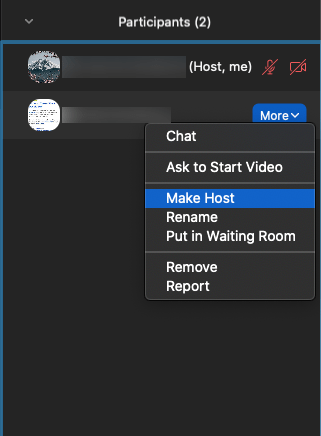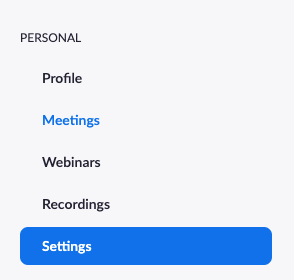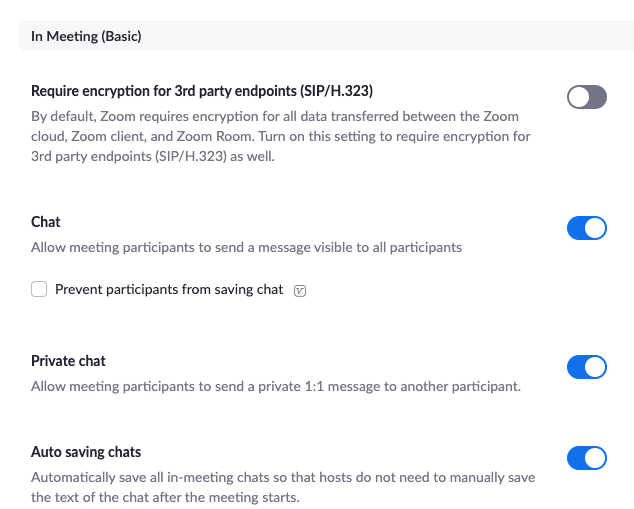De regulă, întâlnirile, fie online, fie într-o sală de conferințe, sunt programate și găzduite de aceeași persoană. În Zoom, însă, rolul gazdei este mult mai versatil, utilizatorii putând să-și împărtășească sau să delege unele dintre sarcinile lor.
De fapt, această aplicație utilă permite asigurarea unui co-gazdă sau cel puțin o gazdă alternativă în cazul în care nu puteți ajunge la întâlnire. Dar puteți trece și controalele gazdei dacă trebuie să părăsiți întâlnirea brusc. Acest lucru asigură că totul continuă să meargă fără probleme. Dar cum vă schimbați exact sarcinile de găzduire în Zoom?
Cum să treceți controalele gazdei
Probabil că ai stat la o întâlnire în care lucrurile au continuat prea mult timp. O situație nu neobișnuită când o echipă încearcă să rezolve o problemă. Adesea, aceste întâlniri sunt facilitate de Zoom, iar participanții pot fi din toată lumea.
Dar ce se întâmplă dacă gazda care supraveghează sesiunea trebuie să plece? S-ar putea ca întâlnirea să fi fost prea lungă și au un angajament prealabil. Sau că ceva a apărut brusc.
Din fericire, Zoom vă permite să transmiteți controalele gazdei altcuiva din întâlnire. Iată cum o faci:
- Selectați „Gestionați participanții” în bara de control al gazdei.
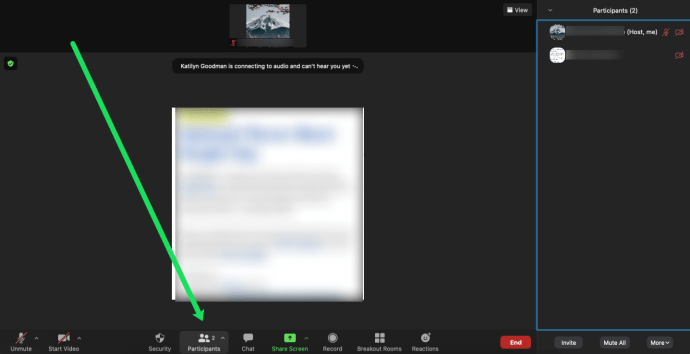
- Deschideți lista de participanți, plasați cursorul peste participantul care va fi următoarea gazdă, apoi selectați „Mai multe”.
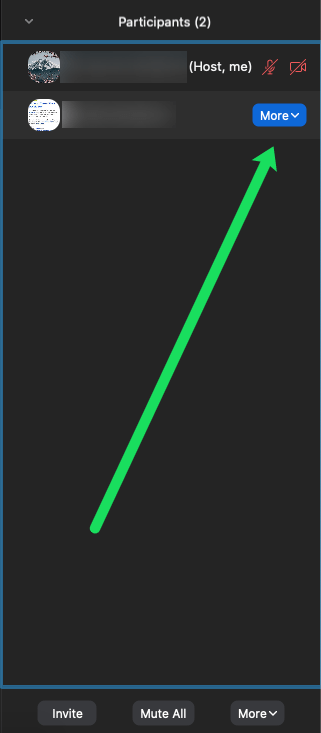
- Acum selectați „Faceți gazdă”.
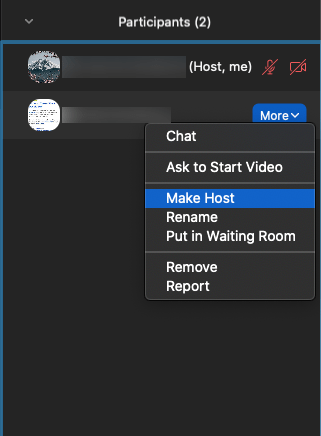
- Confirmați selecția făcând clic pe „Da” în fereastra pop-up.
Așa este de simplu, doar câteva clicuri, iar altcineva poate prelua întâlnirea Zoom. Dar iată câteva lucruri de reținut când vine vorba de modul în care funcționează acest proces pentru utilizatorii licențiați și liberi.
- Gazdele care sunt utilizatori licențiați pot transmite controalele gazdei unui utilizator gratuit, iar întâlnirea se va desfășura în continuare pentru o perioadă nelimitată de timp.
- Gazdele care sunt utilizatori gratuiti pot transmite controalele gazdei oricărui utilizator, inclusiv licențiat, pentru un timp limitat de 40 de minute.

Adăugarea unui co-gazdă
Dacă o întâlnire Zoom găzduiește un număr mare de participanți, așa cum este cazul unor seminarii web, prezența unui co-gazdă poate fi extrem de utilă. Dacă sarcina gazdei principale este de a ține o prelegere, este bine să aveți o gazdă suplimentară pentru a vă asigura că nu sunt întrerupte de sarcini, cum ar fi pornirea și oprirea unei înregistrări sau interacțiunea cu participanții.
Mai simplu, cineva se va ocupa de o parte mai administrativă a întâlnirii. Gazda poate atribui sarcini de co-costare în timpul unei întâlniri și este important de subliniat că co-gazda nu poate începe întâlnirea de la sine.
Notă: Această funcție este disponibilă numai cu un abonament plătit pentru Zoom. Dacă nu vedeți opțiunea, este pentru că trebuie să plătiți pentru unul dintre abonamentele premium Zoom.
În primul rând, va trebui să activați funcția în Setările Zoom (disponibil doar pe site).
- Conectați-vă la contul dvs. pe portalul web Zoom. Aplicația desktop nu ne oferă această opțiune.
- Faceți clic pe „Setări” din partea stângă.
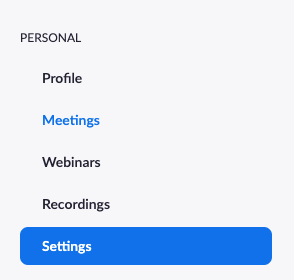
- Sub fila Întâlniri, derulați la „În întâlnire (de bază).”
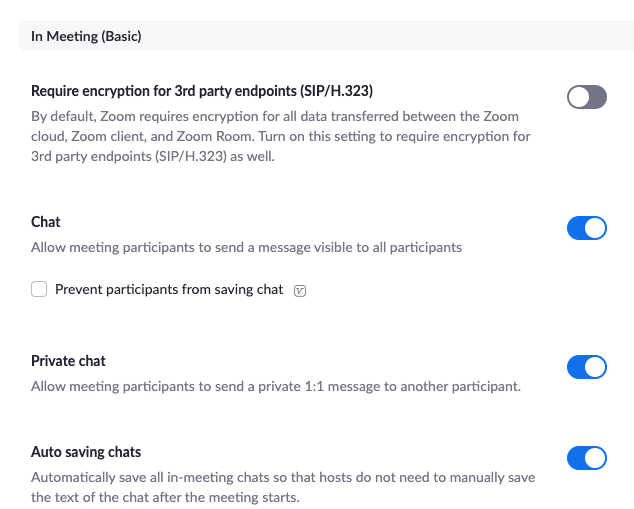
- Activați opțiunea „Co-gazdă” (sfat util: utilizați ctrl+F sau cmd+F pentru a găsi rapid setarea Co-gazdă).
Acum, puteți adăuga un co-gazdă la întâlnirea dvs.:
- Atingeți fila „Participanți”.
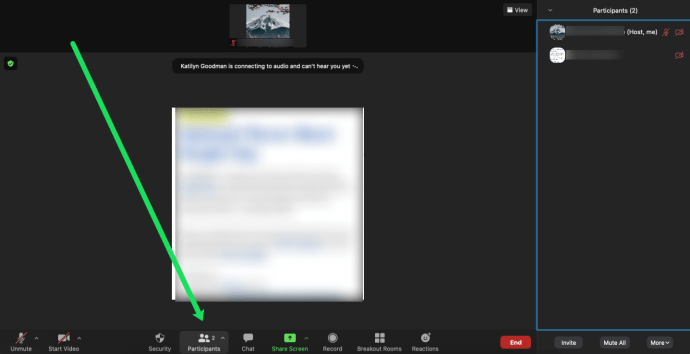
- Faceți clic pe „Mai multe” lângă utilizator.
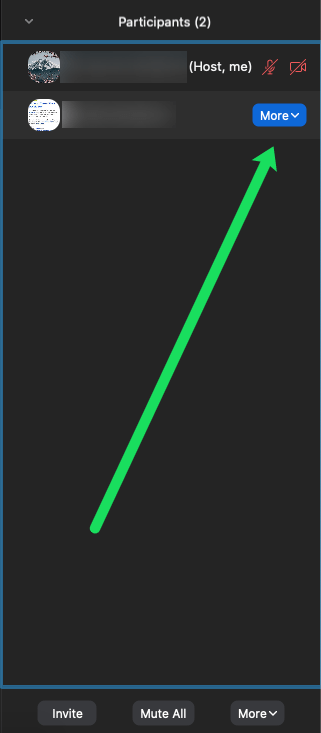
- Faceți clic pe opțiunea „Faceți co-gazdă”.
Rețineți că puteți folosi acești pași pentru a revoca și privilegiile de co-gazdă ale utilizatorilor.
Dacă încercați să faceți acest lucru și vedeți că opțiunea pentru Co-gazdă este inactivă, asta înseamnă probabil că nu sunteți administratorul Zoom, ci doar un membru. Va trebui să contactați administratorul Zoom.

Funcție gazdă alternativă
Adesea, chiar și atunci când planificați totul perfect, lucrurile nu devin întotdeauna așa cum doriți. Acest lucru se întâmplă tot timpul și poate fi incredibil de incomod. Dar de aceea este bine să ai un plan de urgență. Dacă există o întâlnire importantă pentru întreaga echipă sau o lecție importantă pentru studenți, trebuie să vă asigurați că aceștia nu vor rata.
În acest sens, funcția Alternative Host din Zoom poate fi o salvare. Un utilizator Zoom licențiat poate selecta un alt utilizator licențiat pentru a deveni gazdă alternativă, indiferent de motiv. Gazda alternativă va fi notificată prin e-mail și va primi toate instrucțiunile despre cum să începeți întâlnirea în sine.
Gazda alternativă poate primi, de asemenea, privilegii de programare, în cazul în care trebuie să facă programări suplimentare în absența gazdei inițiale. Iată cum să desemnați o gazdă alternativă în Zoom:
- Conectați-vă la Zoom pe computer.
- Selectați „Programare” (pictograma calendar).
- Selectați „Opțiuni avansate”.
- Introduceți numele sau adresa de e-mail în caseta „Gazdă alternativă”.
- Faceți clic pe „Programare” pentru a finaliza procesul.
- Acum, gazda alternativă va primi o notificare prin e-mail că este înlocuitorul desemnat.
Sfat pro: dacă utilizați această funcție pentru un webinar, asigurați-vă că gazda originală are un program de completare Zoom webinar.

întrebări frecvente
Întâlnirile Zoom au devenit o parte atât de importantă din viața noastră în ultimul an. Din această cauză trebuie să fim experți pe platformă. Iată mai multe răspunsuri la cele mai frecvente întrebări.
Pot avea mai mult de o gazdă?
Puteți adăuga co-gazdă la întâlnirea dvs. Din păcate, aceasta este o caracteristică premium. Puteți consulta prețurile Zoom aici. Dacă faceți parte dintr-o administrație, asigurați-vă că v-ați conectat cu acreditările corespunzătoare pentru a activa funcția de co-gazdă.
Ce se întâmplă când gazda este deconectată?
Dacă gazda are o problemă la internet și pierde conexiunea, întâlnirea va continua. În situațiile în care există o co-gazdă, acea persoană va deveni automat gazda. Dar, dacă nu este disponibil niciun co-gazdă, întâlnirea va continua fără gazdă.
Când gazda se reunește, privilegiile acestora vor fi automat restaurate utilizatorului.
Zoom face găzduirea mai eficientă
Nu există certitudini în lumea întâlnirilor online. Lucrurile se mișcă tot timpul, sunt anulate și apar probleme tehnice. Cu Zoom, întreruperea este redusă la minimum. Aceasta include asigurarea faptului că gazdele pot face o treabă mai bună în cadrul întâlnirilor și webinarilor.
Dacă trebuie să dai mantaua altui destinatar și să pleci, nicio problemă. Dacă aveți nevoie de o gazdă sau de o gazdă de rezervă, Zoom vă este și pe spatele dvs. Totul este o chestiune de câteva clicuri și poți respira puțin mai ușor.
Ați organizat vreodată o întâlnire sau un webinar cu Zoom? Anunțați-ne în secțiunea de comentarii de mai jos.